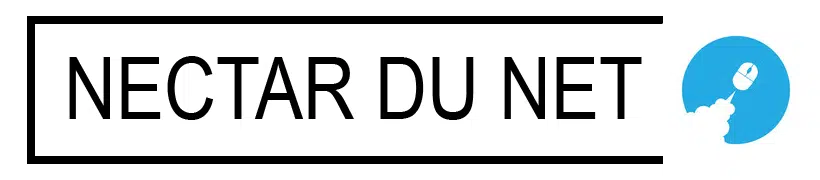Les smartphones modernes, notamment ceux de la marque Apple, ont changé notre manière d’interagir avec la technologie. Parmi ces appareils, l’iPhone X se distingue par son design élégant et ses fonctionnalités avancées. Cependant, que faire lorsque l’écran tactile ne fonctionne pas ? Comment éteindre cet appareil sans avoir recours à une interaction tactile ? Cet article se penche sur les différentes méthodes disponibles pour éteindre un iPhone X sans toucher l’écran, tout en fournissant des conseils pratiques pour chaque situation.
Utilisation des boutons physiques pour éteindre l’iPhone
Lorsque vous vous retrouvez face à un écran tactile défaillant, la première option envisagée doit être l’utilisation des boutons physiques de votre iPhone. La plupart des modèles récents, y compris l’iPhone X, disposent d’un bouton latéral ainsi que de boutons de volume, qui permettent d’effectuer une multitude d’actions, y compris l’extinction de l’appareil.
Pour éteindre votre iPhone X en utilisant les boutons, suivez ces étapes simples :
- Maintenez simultanément le bouton latéral et l’un des boutons de volume (soit le volume « + » soit le volume « -« ).
- Continuez à maintenir ces boutons enfoncés jusqu’à ce que le curseur d’extinction apparaisse à l’écran.
- Une fois le curseur visible, vous pouvez glisser sur le curseur pour éteindre l’appareil.
Cette méthode est non seulement rapide, mais elle est également efficace. Cependant, il est important de garder à l’esprit que dans certaines situations, l’écran tactile peut être complètement hors d’usage et le simple fait de voir le curseur peut s’avérer difficile, voire impossible. Dans ce cas, il existe d’autres solutions.
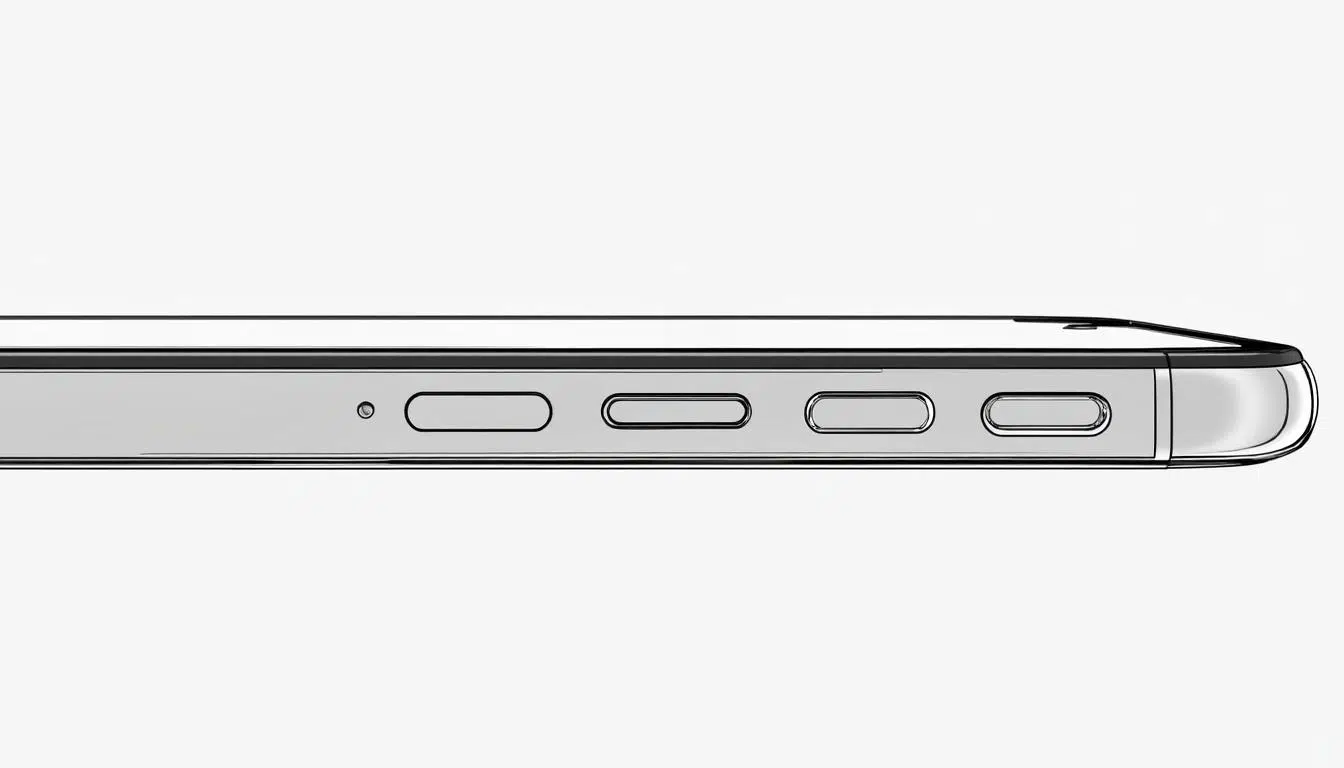
Les limites des boutons physiques
Bien que cette méthode soit efficace, il peut arriver que l’écran ne réagisse pas même pour glisser le curseur. À ce stade, envisager d’autres options est essentiel. Par exemple, certains utilisateurs se sont retrouvés avec des appareils qui ne répondent pas à l’activation du curseur d’extinction à cause d’une panne plus profonde. C’est ici que le recours à des astuces supplémentaires devient vital.
Recours à AssistiveTouch pour un contrôle facile
Parfois, un écran tactile hors d’usage ne signifie pas que toutes les fonctionnalités doivent être inaccessibles. AssistiveTouch est une fonctionnalité d’accessibilité intégrée dans les iPhone, qui permet d’accéder à de nombreuses actions sans avoir besoin de toucher l’écran directement. C’est particulièrement utile dans les situations où le tactile est défaillant.
Pour activer cette option sans accéder directement à l’écran d’accueil, procédez comme suit :
- Activez Siri en disant « Ouvre les réglages d’accessibilité ».
- Utilisez des commandes vocales pour naviguer dans les menus jusqu’à ce que vous trouviez l’option pour AssistiveTouch.
- Une fois activé, un bouton virtuel apparaîtra à l’écran, vous permettant d’accéder facilement à diverses fonctions, y compris éteindre l’appareil.
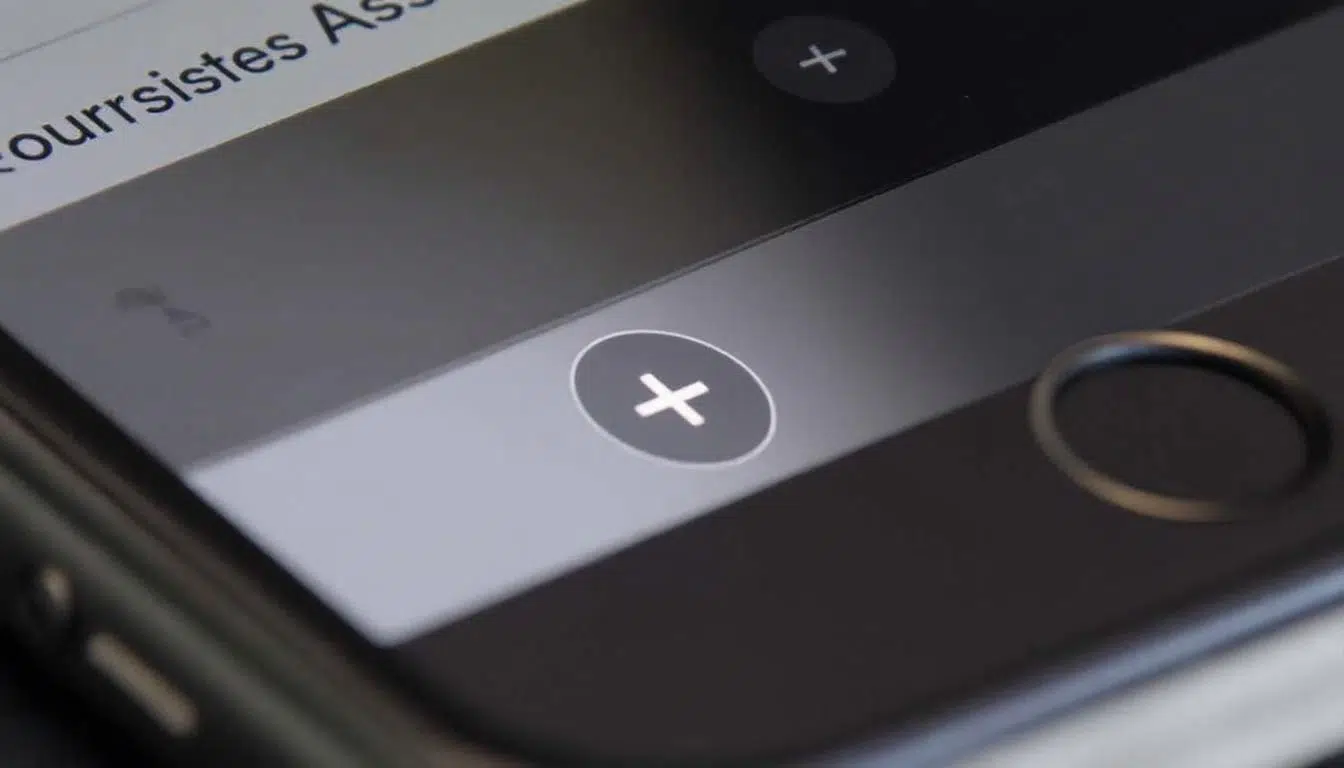
L’utilisation de AssistiveTouch ne se limite pas seulement à l’extinction. Elle permet également d’effectuer des gestes complexes, de capturer des écrans et de personnaliser l’accès aux fonctions essentielles. Cela démontre que même dans des circonstances difficiles, la technologie peut s’adapter à vos besoins.
Avantages de l’utilisation d’AssistiveTouch
1. Accès simplifié : Un bouton virtuel toujours accessible.
2. Personnalisation : Configurez selon vos préférences.
3. Fonctionnalités étendues : Au-delà de l’extinction, de nombreuses autres fonctions.
Utilisation de Siri pour éteindre l’iPhone
Siri, l’assistant virtuel d’Apple, est un outil souvent sous-utilisé dans des situations critiques. Bien qu’il ne puisse pas éteindre directement l’iPhone, il peut vous aider à naviguer dans les réglages et faciliter l’accès à des méthodes d’arrêt alternatives.
Quand votre écran tactile ne répond pas, vous pouvez essayer cette méthode :
- Activez Siri en disant « Hey Siri ».
- Demandez-lui d’accéder aux réglages d’accessibilité.
- Une fois sur cette page, activez AssistiveTouch pour accéder rapidement au menu d’extinction.
Limitations de l’utilisation de Siri
Il est fondamental de noter que, bien que Siri soit utile, il dépend de la reconnaissance vocale et peut parfois mal interpréter les commandes. De plus, Siri n’est pas infaillible et ne pourra pas résoudre tous les problèmes liés à la panne de l’écran tactile. Parfois, il reste nécessaire d’avoir recours à d’autres méthodes plus concrètes.
Forcer l’extinction de l’iPhone X : la solution ultime
Dans des circonstances extrêmes où d’autres méthodes échouent, le redémarrage forcé reste une option. Cela doit être réservé aux situations où toutes les autres tentatives ont échoué. Le redémarrage forcé permet de réinitialiser l’appareil sans interaction avec l’écran tactile.
Pour forcer l’extinction de votre iPhone X, voici le protocole à suivre :
- Appuyez brièvement sur le bouton de volume « + » puis relâchez-le.
- Appuyez brièvement sur le bouton de volume « – » puis relâchez-le.
- Maintenez ensuite le bouton latéral enfoncé jusqu’à l’apparition du logo Apple, ce qui indique que l’appareil redémarre automatiquement.
Description du processus de redémarrage forcé
Ce processus agit comme un « reset » complet. Il est important de garder à l’esprit que cette action fermera toutes les applications en cours et pourrait entraîner une perte potentielle de données non enregistrées. Cependant, elle est souvent nécessaire pour résoudre les problèmes majeurs, comme un appareil qui reste bloqué.
Mises à jour logicielles et leur rôle en matière de dépannage
Les mises à jour logicielles jouent un rôle essentiel dans le bon fonctionnement des appareils. Apple publie régulièrement des mises à jour pour améliorer la performance des iPhones, corriger des bogues et parfois même ajouter des fonctionnalités. Ces mises à jour peuvent améliorer la réactivité de l’écran tactile ou résoudre des problèmes liés à l’extinction.
Voici quelques points à considérer concernant les mises à jour :
- Les mises à jour peuvent résoudre des problèmes connus avec l’écran tactile.
- Elles peuvent améliorer la gestion de la batterie, réduisant ainsi la nécessité d’éteindre fréquemment l’appareil.
- Un appareil à jour garantit les meilleures performances possibles.
Comment accéder aux mises à jour
Pour vérifier si votre iPhone est à jour :
- Sélectionnez « Réglages » dans le menu principal.
- Cliquez sur « Général ».
- Appuyez sur « Mise à jour logicielle » pour vérifier les nouvelles versions disponibles.
FAQ sur les méthodes d’arrêt de l’iPhone X sans toucher l’écran
Voici quelques questions fréquemment posées concernant l’extinction de l’iPhone X sans utiliser l’écran tactile :
Comment éteindre un iPhone sans utiliser l’écran tactile ?
Pour éteindre un iPhone sans toucher l’écran, maintenez enfoncés simultanément le bouton latéral et l’un des boutons de volume, puis glissez sur le curseur d’extinction lorsque celui-ci apparaît.
Quels modèles d’iPhone peuvent être éteints sans fonction tactile ?
Les modèles d’iPhone X et ultérieurs, comme les iPhone 11, 12, 13, et 14, permettent d’éteindre l’appareil sans utiliser l’écran tactile.
Pourquoi est-il important de savoir éteindre son iPhone sans tactile ?
Il peut se révéler crucial d’éteindre un iPhone sans interaction tactile en cas d’écran cassé ou non fonctionnel, lors de blocages ou de malfonctionnements où les méthodes traditionnelles ne fonctionnent pas.
Que faire si je ne parviens pas à éteindre mon iPhone avec ces méthodes ?
En cas d’échec, essayez de forcer l’extinction en maintenant simultanément le bouton latéral et un bouton de volume pendant environ 10 secondes, jusqu’à ce que le logo Apple apparaisse.
Comment vérifier si mon iPhone nécessite une mise à jour ?
Accédez à « Réglages », sélectionnez « Général » puis « Mise à jour logicielle » pour vérifier la disponibilité d’une nouvelle version.